Ang pagbabahagi ng screen ay humihikayat ng harapang koneksyon sa mga malalayong staff at multinational na mga customer at nagpo-promote ng pagpapalitan ng mga nauugnay na file at impormasyon sa mga kalahok. Tutulungan ka nitong sunud-sunod na gabay sa pagbabahagi ng screen na masulit ang iyong mga pagpupulong online.
Nakapunta na kaming lahat sa mga business meeting kung saan maraming kalahok ang nag-uusap, ngunit hindi gaanong nangyayari. Ang pakikipagtulungan at mga personal na koneksyon ay mahalaga sa tagumpay ng iyong kumpanya at ang pag-aaral kung paano mag-screen ng pagbabahagi ay isang mahalagang kasanayan na gagawing mas matagumpay ang iyong mga pagpupulong online. Suriin ang aming detalyado Pagsusuri ng GoToMeeting dito.
Mga pakinabang ng pagbabahagi ng Screen!
Ang pagsasamantala sa mga pagkakataon sa pagbabahagi ng screen ng iyong platform sa online na pagpupulong ay nangangahulugan na may kapangyarihan kang palakasin ang pagganap ng iyong negosyo.
Teknolohiya sa pagbabahagi ng screen nagbibigay-daan sa mga nagtatanghal at kalahok na ibahagi sa ibang mga kalahok ang kanilang desktop, na nagbibigay-daan sa live na komunikasyon at nagpapadali sa bukas na diyalogo. Suportahan din ang mga programa sa pagbabahagi ng screen:
- Palakasin ang komunikasyon sa pamamagitan ng mga presentasyon, demonstrasyon, mga pulong sa pagsasanay at mga pulong ng proyekto.
- Itaguyod ang pagpapatuloy, at sa parehong oras, makikita ng lahat ang parehong bagay.
- Suportahan ang mga malalayong manggagawa at pandaigdigang kooperasyon sa pamamagitan ng pagpapahintulot ng access mula sa kahit saan at mga mobile device
- Upang itaguyod ang isang pakiramdam ng kultura. Ang wika ng katawan at pagharap sa pangalan at boses ay nagiging mas interesado sa mga pagpupulong.
Pagbabahagi ng Screen sa Mac gamit ang GoToMeeting
Ang aming Windows app ay ang pinakamahusay na paraan upang ipakita ang iyong computer sa isang Mac. Sundin ang mga hakbang sa ibaba.
- Mag-sign in sa GoToMeeting.com at pagkatapos ay mag-click sa opsyong “Meet Now” para ilunsad agad ang iyong meeting.
- Mag-click sa icon ng screen na nakikita mo sa "Grab Tab". Hahayaan ka nitong tingnan ang panel para sa Pagbabahagi ng Screen.
- Pagkatapos ay maaari kang pumili ng isang application o ang buong screen sa pamamagitan ng drop-down na menu.
- Kapag handa ka nang magsimulang magbahagi, pindutin lang ang "I-play" na button na makikita sa itaas lamang ng drop-down na menu.
- Maaari mo ring i-pause ang isang patuloy na pagbabahagi ng screen anumang oras sa pamamagitan lamang ng pag-tap sa button na "I-pause".
- Kapag tapos ka na, maaari mong ihinto ang pagbabahagi ng screen sa pamamagitan ng pagpindot sa "Stop" na button na makikita mo sa itaas lamang ng panel para sa Pagbabahagi ng Screen.
Pagbabahagi ng screen sa PC gamit ang GoToMeeting
Sa mga hakbang na ito, madali mong maibabahagi ang mga screen mula sa PC patungo sa PC o mula sa PC o anumang iba pang device.
- Mag-sign in sa iyong account sa pamamagitan ng iyong browser sa gotomeeting.com o sa pamamagitan ng app.gotomeeting.com upang simulan ang iyong pulong.
- Sa sandaling naka-log in, mag-click sa icon na "Screen" na nakikita mo sa iyong toolbar upang pumili ng opsyon para sa pagbabahagi ng screen. Maaari kang pumili mula sa ilang mga opsyon tulad ng pagpapakita ng isa o maraming monitor, pagtatago ng iyong desktop, at kahit na pagbabahagi ng mga partikular na application sa panahon ng pagbabahagi ng screen.
- Kapag handa ka na, i-click ang "Ibahagi".
- Maaari ka ring pumili ng bagong view sa pamamagitan ng pagbubukas ng tab na Pagbabahagi ng Screen at pagkatapos ay i-preview ang lahat ng magagamit na opsyon mula sa drop-down na menu. Kung ayaw mong ipakita ang iyong mga tab at taskbar, piliin ang "malinis" na view.
- I-hover ang iyong cursor sa alinman sa mga opsyon para i-preview kung ano ang makikita ng mga dadalo at i-click ang view na nababagay sa iyong mga kinakailangan.
- Gamitin ang tab na "Dadalo" upang gawing presenter ang ibang tao sa kanang bahagi ng iyong screen at hayaan silang ibahagi ang screen. Kung ikaw ay nasa mobile app, maaari mo ring ialok ang iyong computer, keyboard at mouse na kapangyarihan sa dadalo habang ikaw pa rin ang nagtatanghal ng kumperensya.
- Ihinto ang pagbabahagi ng mga screen sa dulo ng pulong sa pamamagitan ng pag-click sa button na “Screen”.
Ano ang "Presenter Swap"?
Ang GoToMeeting ay may kasamang napaka-cool na feature na binuo upang hikayatin ang pakikipagtulungan sa pagitan ng maraming user. Ang tampok na ito ay tinatawag na Presenter Swap.
Sa ilalim ng iyong mga setting ng GoToMeeting, piliin ang button na "payagan ang mga kalahok na magpakita nang walang pahintulot". Pina-streamline ng function na ito ang iyong meeting para sa mas mahusay na komunikasyon at pagbabahagi ng screen nang hindi kinakailangang pangasiwaan ito para sa mga nababahala.
????Magsimula Sa GoToMeeting Ngayon
Mga tip para makuha ang pinakamagandang karanasan sa pagbabahagi ng screen!
Madaling maiwasan ang mga panganib ng pagbabahagi ng screen. Sundin ang pinakamahuhusay na kagawiang ito kapag mayroon ka nang mga pangunahing kaalaman sa kung paano mag-screen-share:
- Ang pagsasamantala sa mga pagkakataon sa pagbabahagi ng screen ng iyong platform sa online na pagpupulong ay nangangahulugan na may kapangyarihan kang palakasin ang pagganap ng iyong negosyo. Ang teknolohiya sa pagbabahagi ng screen ay nagbibigay-daan sa mga nagtatanghal at kalahok na ibahagi sa ibang mga kalahok ang kanilang desktop, na nagbibigay-daan sa live na komunikasyon at nagpapadali sa bukas na pag-uusap. Suportahan din ang mga programa sa pagbabahagi ng screen:
- Tingnan ang feature na pagbabahagi ng screen bago simulan ang iyong meeting. I-preview ang mga opsyon upang magpasya kung aling view ang pinakamahusay na gumagana para sa pagtatanghal, pagsasanay o pagpupulong sa iyong pagbabahagi ng screen.
- Kumpirmahin ang isang malakas na koneksyon sa internet at suriin ang bilis ng internet access.
- Ang mga alerto sa mobile ay naka-off sa panahon ng pulong. Ang isang papasok na mensahe o babala na lumalabas sa iyong screen ay makaabala sa mga tao mula sa kung ano ang iyong ipo-post.
- Sulitin ang oras na magagamit at tumulong na ituon ang atensyon ng iyong mga kalahok sa pamamagitan ng pag-aayos ng mga file at dokumento nang maaga. Tukuyin ang mga lugar kung saan ang paksa ng mga butas na kailangan mong punan bago ka mag-live ay malamang na gumala.
- Paggamit ng mikropono sa halip na speakerphone. Ang isang headset na may pinagsamang mikropono ay nagbibigay-daan sa iyong boses na maiparating nang malinaw kapag nagbabahagi ka ng screen.
- Ipaalam sa mga kalahok kapag ipapakita mo na ang iyong screen upang maiwasan ang kalabuan tungkol sa kung ano ang kanilang nakikita.
- Sulitin ang sistema ng pagbabahagi ng screen sa pamamagitan ng pagpayag sa mga kalahok na kontrolin ang nagtatanghal, ibahagi ang kanilang mga screen o gamitin ang mouse o keyboard.
Ano ang Ilang Mga Kapaki-pakinabang na Tip para sa Pagbabahagi ng Screen?
Mahalagang sulitin ang iyong oras sa mga kasamahan, kliyente, customer at prospect sa mabilis na mundo ngayon. Ang sunud-sunod na gabay na ito sa kung paano i-screen ang pagbabahagi at pinakamahuhusay na kagawian ay nakakatulong sa iyo na gumawa ng higit pa sa iyong mga pulong online. Ang mga kakayahan sa pagbabahagi ng screen ng GoToMeeting ay madali at walang putol, anuman ang maaaring maging operating system.
Ang pag-unawa kung paano i-screen ang pagbabahagi ay gagawing mas produktibo ang iyong mga pagpupulong-magsisimula ngayon.
- Bago mo simulan ang iyong unang opisyal na pagpupulong, palaging subukan at subukan ang tampok na pagbabahagi ng screen
- Dapat mong palaging abisuhan ang mga kalahok sa pulong bago mo simulan ang pagbabahagi ng iyong screen
- Inirerekomenda na i-off mo ang lahat ng iyong mga notification sa desktop para lang matiyak na ang pagbabahagi ng iyong screen ay hindi maaantala ng mga notification.
- Tiyaking mayroon kang mas mahusay na komunikasyon
- Panatilihing handa ang bawat kinakailangang file at dokumento na kakailanganin mo sa pulong bago simulan ang pagbabahagi ng screen at pagre-record!
Maaari bang ibahagi din ng ibang mga kalahok sa aking pulong ang kanilang mga screen?
Oo. Pumunta sa mga pagpupulong Ang feature na “Presenter Swap” ay nagbibigay-daan sa sinumang dumalo na dumalo at magbahagi ng kanilang screen nang hindi kinakailangang pumili ang host ng kalahok at pumasa sa presenter. Kung nais mong matuto nang higit pa tungkol sa aspetong ito, bisitahin kaagad ang link na ito!
Paano ko ibabahagi ang aking screen gamit ang GoToMeeting web app?
Ang pagbabahagi ay madaling i-screen gamit ang mobile app Pumunta sa pulong.
Sa Firefox, kapag pumasok ka, maaari kang dumiretso. Sa Chrome, una, kakailanganin mo muna ang GoToMeeting Pro Screensharing Chrome extension. Upang magbahagi ng screen:
- I-click ang icon sa Telepono.
- Piliin ang tampok na Pagbabahagi ng Screen.
- Mag-click muli sa icon ng Monitor upang maiwasan ang pagbabahagi ng screen.
- Piliin ang kanilang pangalan mula sa listahan ng pagdalo at i-click ang Gawing Presenter upang mag-imbita ng isa pang kalahok sa pagbabahagi ng screen.
Maaari ko bang ibahagi ang screen ng aking Mac system?
Oo, maaari mong ibahagi ang iyong Mac screen sa mga tao sa anumang iba pang device, gamit ang isang GoToMeeting account. Ang pagbabahagi ng screen sa isang Mac ay simple – i-click lang ang icon ng Screen sa toolbar ng GoToMeeting. Para sa higit pang impormasyon kung paano magbahagi ng Mac computer, at kung ano ang gagawin, bisitahin ang pahinang ito.
Maaari ko bang ibahagi ang screen ng aking iPhone?
Oo naman, kaya mo ibahagi ang iyong iPhone Screen gamit ang GoToMeeting. Ang pakikipagkita sa mga bisita sa iba pang mga iPhone, gayundin sa mga Android o mobile na computer, ay makikita sa real-time kung ano ang iyong ginagawa. Para sa higit pang impormasyon tungkol sa pagbabahagi ng screen ng iPhone, bisitahin ang itong pahina.
Higit pa tungkol sa GoToMeeting!
Pumunta sa pulong ay isang online na video conferencing at webinar client na tumutulong sa mga user na mag-iskedyul ng mga online na video gathering sa anumang device. Nagbigay ito ng mga tool upang madaling mag-host o makadalo sa mga on-the-go na pagpupulong, at mag-save ng data nang may ligtas, walang distraction na karanasan. Ang isa ay maaaring agad na dumalo at mag-host ng mga online na webinar.
Binuo ng LogMeIn, madali ring mapamahalaan ng mga user ang audio, video, o web meeting mula sa iyong conference room, opisina, o malayong lokasyon sa pamamagitan ng iyong Windows PC, Mac o Mobile device. Madali na ngayong baguhin ang iyong mga online na aktibidad sa mga masasayang pakikipag-ugnayan na inaasahan mo at ng iyong mga bisita na magkaroon!
GoToMeeting Desktop App
Pumunta sa mga pagpupulong Nag-aalok ang mobile app ng ganap na pinagsama-samang karanasan sa pagbabahagi ng screen na gumagana nang perpekto sa lahat ng pangunahing sistemang ginagamit sa komersyo tulad ng Windows, Linux o Mac.
GoToMeeting Web at Mobile Apps
Maa-access kaagad ng mga user ng Chrome ang GoToMeeting sa pamamagitan ng web app sa kanilang browser — walang kinakailangang pag-download. Ang isang beses na pag-download ng extension ng GoToMeeting Pro Screensharing ay kailangan kung gustong ibahagi ng isang kalahok na gumagamit ng Chrome ang kanilang computer.
Ang mga gumagamit ng Firefox, Linux o Chromebook ay maaari ding dumalo sa mga online na pagpupulong pagkatapos mag-log in sa app.gotomeeting.com at ibahagi ang kanilang computer. Higit pa rito, may mga application na nagbibigay ng simpleng pagbabahagi ng screen sa isang iPad, iPhone o Android smartphone.
Mga Plano sa Subscription:
Pumunta sa pulong kasalukuyang nag-aalok ng tatlong mga plano na maaaring makuha sa pamamagitan ng alinman sa isang buwanang subscription o isang taunang subscription. Ang taunang subscription ay makakatulong na makatipid ka ng hanggang 16%. Kung hindi ka sigurado kung babayaran mo ito o hindi, maaari ka ring magsimula sa kanilang 14 na Araw na libreng pagsubok upang makita kung paano gumagana ang lahat ng kanilang mga tool. Kapag natapos na ang panahon ng pagsubok, maaari kang mag-upgrade sa isang bayad na plano ayon sa iyong mga pangangailangan.
Propesyonal
Presyo: $14 bawat buwan ($12 bawat buwan – Taunang)
Hanggang sa 150 mga kalahok
Negosyo
Presyo: $19 bawat buwan ($16 bawat buwan – Taunang)
Hanggang sa 250 mga kalahok
enterprise
Presyo: Makipag-ugnayan sa team ng suporta para sa custom na quote ng presyo
Hanggang sa 3000 mga kalahok
Paghahambing ng Mga Package at Tampok
| TAMPOK | PLANS | ||
| Propesyonal | Negosyo | enterprise | |
| HD Video | ✅ | ✅ | ✅ |
| Pagbabahagi ng screen | ✅ | ✅ | ✅ |
| Audio sa web | ✅ | ✅ | ✅ |
| I-dial sa linya ng Kumperensya | ✅ | ✅ | ✅ |
| Walang limitasyong mga pagpupulong | ✅ | ✅ | ✅ |
| Walang limitasyon sa oras ng pagpupulong | ✅ | ✅ | ✅ |
| Pagmemensahe sa negosyo | ✅ | ✅ | ✅ |
| Personal na silid ng pagpupulong | ✅ | ✅ | ✅ |
| Lock ng pulong | ✅ | ✅ | ✅ |
| Mobile Apps | ✅ | ✅ | ✅ |
| Commuter Mode | ✅ | ✅ | ✅ |
| Siri Voice Commands | ✅ | ✅ | ✅ |
| Pagre-record ng mobile cloud | ✅ | ✅ | |
| Mga Co-Organizer | ✅ | ✅ | |
| Walang limitasyong Cloud Recording | ✅ | ✅ | |
| pagkasalin | ✅ | ✅ | |
| I-slide sa PDF | ✅ | ✅ | |
| Smart Assistant | ✅ | ✅ | |
| Pagkuha ng tala | ✅ | ✅ | |
| Mga tool sa pagguhit | ✅ | ✅ | |
| Pagbabahagi ng keyboard at mouse | ✅ | ✅ | |
| InRoom link | ✅ | ||
| Tagapamahala ng tagumpay ng customer | ✅ | ||
| On-boarding at pagsasanay | ✅ | ||
| volume diskuwento | ✅ | ||
Quick Links:
- Paano I-setup ang Iyong GoToMeeting Audio Para sa Mas Magagandang Resulta
- Paano Gawin ang Audio Troubleshooting Sa GoToMeeting | Step-By-Step na Gabay
- Paano Mag-iskedyul at Mag-host ng Webinar Gamit ang GoToMeeting | (Buong Gabay)
- Paano Gumawa ng Mga Personal na Meeting Room Gamit ang GoToMeeting (Ang Kumpletong Gabay)
Konklusyon: Gabay sa Pagbabahagi ng Screen Gamit ang GoToMeeting 2024
lahat Pumunta sa pulong mga plano, kabilang ang GoToMeeting Free, kabilang ang pagrehistro para sa libreng pagsubok ng GoToMeeting Pro at pag-enjoy ng walang limitasyong pagbabahagi ng screen. Walang kinakailangang credit card at maaari mong kanselahin ang iyong subscription anumang oras!
Para sa higit pang impormasyon tungkol sa istruktura ng pagpepresyo at mga feature na inaalok sa bawat plano, bisitahin kaagad ang seksyon ng pagpepresyo ng GoToMeeting!


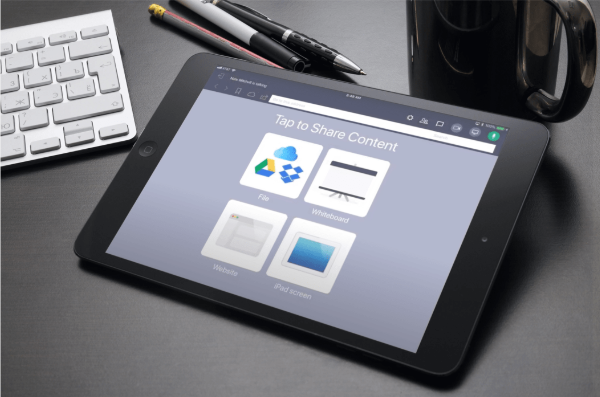

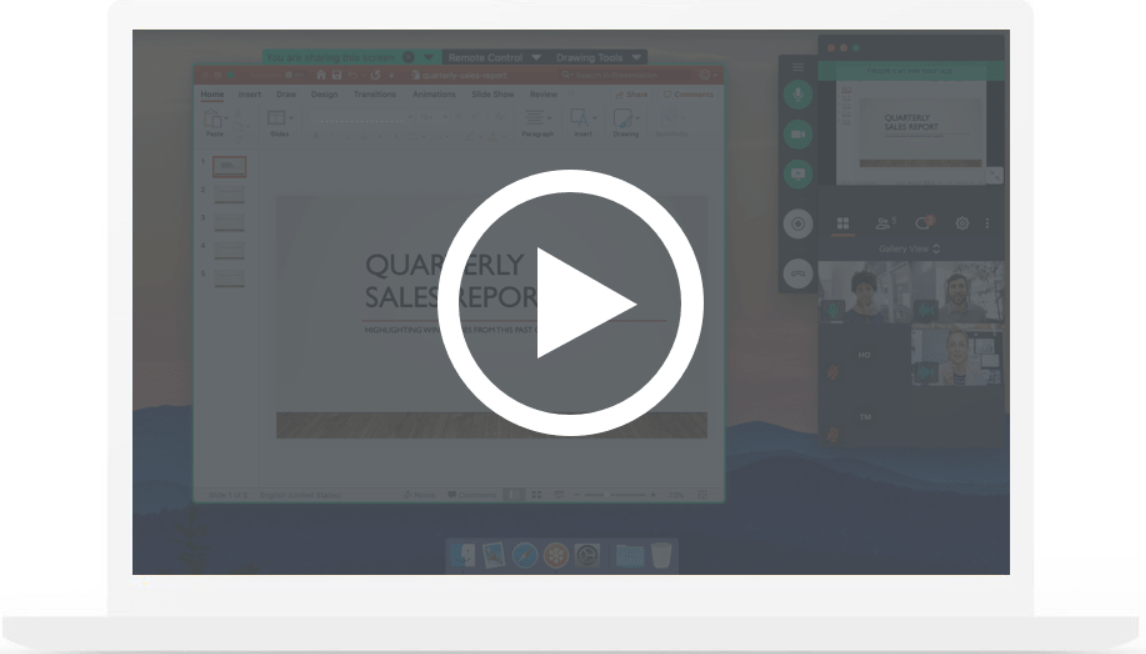
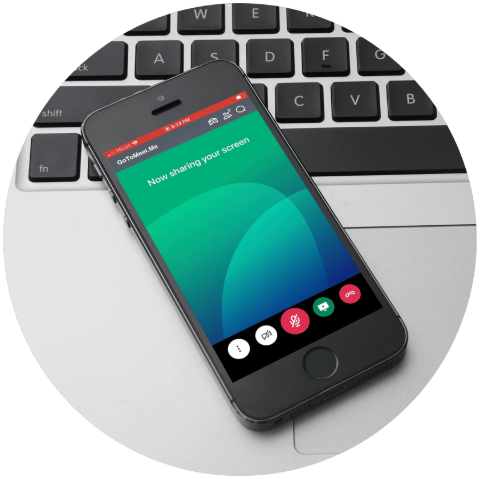
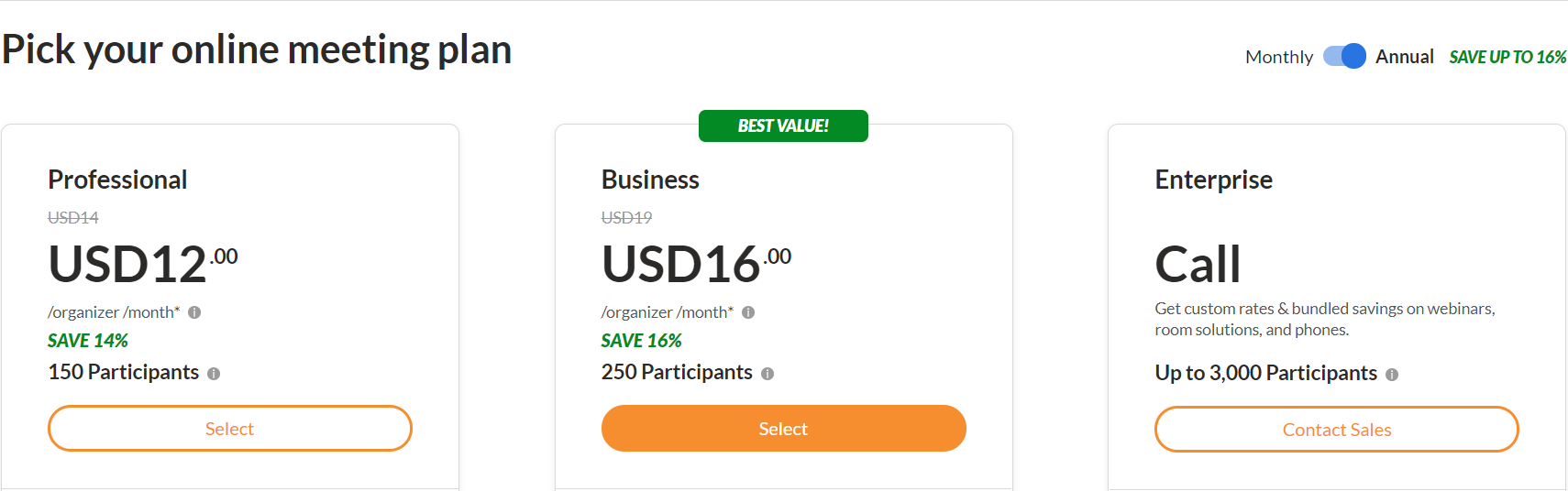



hi – posible bang 'magbahagi ng tab' sa GoToMeeting? Magbibigay ako ng online na pagtatanghal, ngunit gusto kong makita ang aking mga tala upang i-prompt ako sa aking pagtatanghal. Gayunpaman, nagkaroon ako ng trial run sa GoToMeeting, at maaari ko lang ibahagi ang aking buong screen – samakatuwid ay makikita rin ng audience ang aking mga tala na hindi perpekto. Ang anumang impormasyon ay pinahahalagahan!